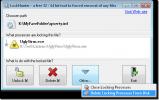Konverter Video Open Source yang kuat, meGUI
Konverter video berlimpah, baik yang berbayar maupun gratis, dan pengembang cenderung lebih fokus ke arah kesederhanaan, kemudahan penggunaan, dll. Untuk memudahkan Joe rata-rata. meGUI adalah salah satu konverter video kaya fitur open source paling kuat di luar sana, dengan kurang fokus pada kesederhanaan dan lebih ke arah kinerja. Singkatnya, ini ditargetkan untuk pengguna yang kuat atau yang disebut pengguna tingkat lanjut tetapi itu tidak membuat aplikasi lebih sulit untuk digunakan. Jika Anda telah mencoba banyak konverter video sebelum menggunakan aplikasi ini akan menjadi bagian dari kue.

meGUI memiliki ketergantungan yang diperlukan, sebuah program open source yang disebut Avisynth, yang idealnya harus diinstal sebelum menginstal meGUI. Saat dijalankan pertama kali, perangkat lunak akan memeriksa pembaruan untuk komponen program dan profil pengodean.

Setelah perangkat lunak diperbarui, Anda dapat mulai dengan konversi video pertama Anda, yang dasar yang akan dijelaskan oleh ulasan ini. Untuk mulai dengan, klik Tools dan pilih AVS Script Creator. Menu baru akan terbuka. Tambahkan file video ke bidang Input Video di tab I / O.

Selanjutnya, pilih Pangkas Otomatis dan pindah ke tab berikutnya, mis., Filter. Di sini klik tombol Analisis. Analisis akan memakan waktu cukup lama, jadi bersabarlah dan tekan Simpan di bagian akhir.

Pencipta Script akan ditutup dengan menyimpan, dan sekarang Anda akan memiliki jendela utama yang dapat Anda gunakan lagi. Parameter Output Video menentukan lokasi file output, yang secara default direktori yang sama dengan aslinya. Anda dapat mengubahnya jika Anda mau. Selanjutnya klik pada Pengaturan Encoder dan pilih salah satu profil. Klik pada tombol enqueue di bawah Video encoding. Buka tab audio dan pilih file video yang sama untuk input audio. Pilih pengaturan encoder yang tepat dan Enqueue audio juga.

Beralih ke tab Antrian dan klik tombol mulai untuk memulai penyandian.
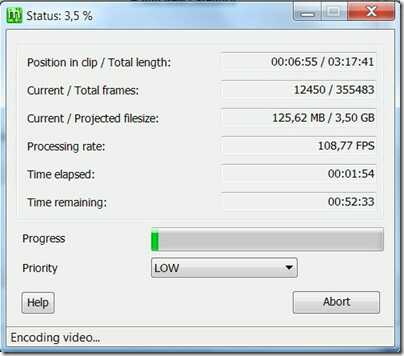
Langkah terakhir adalah menyandingkan audio dan video. Ini dilakukan dengan mengklik Tools> Muxer dan memilih alat yang sesuai (baik avi, mkv atau mp4) dari opsi yang tersedia. Tambahkan video dan audio yang diproses di jendela baru dan antri muxing pada akhirnya. Beralih kembali ke tab antrian dan klik tombol mulai untuk mulai muxing yang akan bergabung dengan video dan audio dalam format video yang dihasilkan. Ini melengkapi dasar-dasar konversi video sederhana tanpa melibatkan semua parameter yang mungkin. Ada opsi otomatisasi yang tersedia juga, tetapi mereka harus dikonfigurasikan sebelumnya. meGUI berfungsi dengan baik di Windows 7. Untuk lebih lanjut, periksa juga Multikonvert, Pengonversi Video Miro, dan Pengonversi Media Oxelon.
Unduh meGUI
Catatan Editor: meGUI adalah konverter video open source yang sangat tua dan yang paling diremehkan. Kami akan merekomendasikan untuk mencobanya sebelum membuat kesimpulan dan membandingkannya dengan konverter video lain di luar sana.
Pencarian
Tulisan Terbaru
Bluetooth Stack Switcher: Beralih Di Antara Beberapa Driver Bluetooth
Memiliki waktu yang sulit untuk beralih di antara banyak tumpukan B...
Hapus File yang Diblokir Dan Proses Penguncian Dari Windows
Tahun lalu, kami meninjau aplikasi yang disebut Unlocker yang dapat...
Cara Mendapatkan Pembaruan Pada CPU Generasi Berikutnya Pada Windows 7 Dan 8.1
Jika Anda memiliki CPU generasi berikutnya dan Anda menjalankan Win...